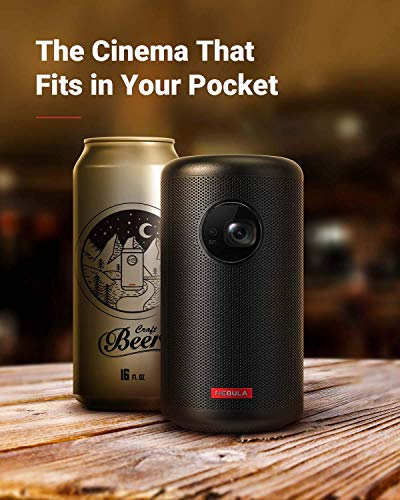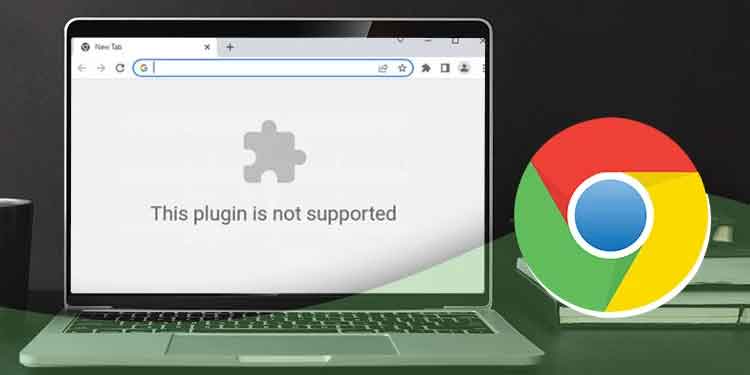Nebula Projector Netzwerkfehler aufgetreten: Wie kann ich es beheben?
Nebula-Projektoren machen es einfach, einen Raum in ein Heimkino zu verwandeln. Ein Netzwerkfehler kann jedoch einen Familienfilmabend sofort stoppen.
Netzwerkfehler können aus verschiedenen Gründen auftreten. Glücklicherweise ist es normalerweise eine einfache Lösung, so dass Sie viel Zeit haben, Ihre Lieblingsfernsehsendung auf dem großen Bildschirm anzusehen.
Was sollte ich überprüfen, wenn ein Netzwerkfehler auftritt?
Wie behebe ich einen Netzwerkfehler?
Lesen Sie weiter, um es herauszufinden!
Überprüfen Sie Ihre Internetverbindung

Stellen Sie sicher, dass Ihr Gerät über eine sichere Internetverbindung verfügt.
Ihr Nebula-Projektor kann Anwendungen ohne Internetverbindung nicht herunterladen oder wiedergeben. Versuchen Sie, Ihr Netzwerksignal und die WPA-Verschlüsselung zu überprüfen.
Netzwerksignal
Stellen Sie sicher, dass Ihr Nebula-Projektor über eine stabile Internetverbindung verfügt, indem Sie zum Wi-Fi-Symbol gehen und das Signal überprüfen. Wenn Ihr Projektor einige Zeit nicht verwendet wird, wird er möglicherweise automatisch vom WLAN getrennt, daher ist es eine gute Idee, sicherzustellen, dass er noch mit dem Netzwerk verbunden ist.
Wenn Ihr Nebula-Projektor keine WLAN-Verbindung herstellen kann, stellen Sie den Router näher an Ihr Gerät heran und starten Sie ihn bei Bedarf neu.
Erwägen Sie stattdessen die Verwendung eines mobilen Hotspots, aber seien Sie vorsichtig bei zusätzlichen Datengebühren.
Wi-Fi-Verschlüsselung

Ihr Nebula muss möglicherweise eine Verbindung zu einem Wi-Fi-Netzwerk herstellen, das mit einer anderen WPA-Verschlüsselung (Wi-Fi Protected Access) verschlüsselt ist. Versuchen Sie, die WPA-Verschlüsselung Ihres Routers in WPA TKIP zu ändern.
Machen Sie sich keine Sorgen. Es ist einfacher als es klingt.
Nehmen Sie Ihren WLAN-Router und suchen Sie nach der IP-Adresse oder Website Ihres Netzwerks sowie nach einem Benutzernamen und einem Passwort. Sie können die Anmeldeinformationen eines Routers in seinem Handbuch oder auf seiner Verpackung finden, also überprüfen Sie dort, wenn Sie es nicht auf Ihrem Gerät gedruckt sehen.
Sobald Sie alle notwendigen Anmeldedaten gefunden haben, geben Sie die IP-Adresse / Website in einen Webbrowser ein. Wenn Ihr Computer über ein Ethernet-Kabel verfügt, kann es eine gute Idee sein, Ihren Router für diesen Schritt direkt an Ihren Computer anzuschließen.
Geben Sie den Benutzernamen und das Passwort ein und beachten Sie nach der Anmeldung die Option zum Ändern der WPA-Verschlüsselung. Ändern Sie die Verschlüsselung in WPA TKIP und speichern Sie Ihre Änderungen.
Versuchen Sie, das WLAN Ihres Nebulas wiederherzustellen, und sehen Sie sich die Ergebnisse an.
Wenn Sie ein visueller Lerner sind, sehen Sie sich das Video unten an, um zu erfahren, wie Sie sich beim Netzwerk Ihres Routers anmelden und die Optionen ändern können.
Überprüfen Sie das Datum und die Uhrzeit Ihres Nebula-Projektors
Stellen Sie sicher, dass Datum und Uhrzeit Ihres Projektors korrekt sind.
Datum und Uhrzeit des Projektors müssen korrekt eingestellt sein. Verweisen Sie auf ein Gerät mit der richtigen Uhrzeit und öffnen Sie Einstellungen, Allgemein, dann Datum und Uhrzeit. Ändern Sie Datum und Uhrzeit so, dass sie korrekt sind, und speichern Sie Ihre Änderungen.
Installieren Sie fehlerhafte Anwendungen neu.
Versuchen Sie, die fehlerhaften Anwendungen auf Ihrem Nebula-Projektor neu zu installieren.
Wenn der Netzwerkfehler nur innerhalb einer App auftritt, empfiehlt es sich, sie zu deinstallieren und dann neu zu installieren. Um eine Anwendung zu deinstallieren, gehen Sie zum Nebula-Manager und wählen Sie das Symbol der App. Wählen Sie die Deinstallationsoption und starten Sie Ihr Gerät bei Bedarf neu.
Stellen Sie sicher, dass Sie während dieses Vorgangs über eine starke Internetverbindung verfügen.
Um die App neu zu installieren, öffnen Sie Nebula Manager, suchen und wählen Sie die App aus, wenn sie nicht auf der Registerkarte Entdeckung gefunden wird. Möglicherweise müssen Sie Ihre Anmeldeinformationen erneut eingeben, also stellen Sie sicher, dass Sie sich diese merken.
Fügen Sie die App zu Ihrer Startseite hinzu, indem Sie im Nebula Manager auf Kanal klicken, die App auswählen und auf Ihrer Fernbedienung auf OK klicken. Klicken Sie unten auf der Startseite auf Kanäle anpassen und schalten Sie den Nebula Manager um, um ihn dem Startbildschirm hinzuzufügen.
Sehen Sie sich das Video unten an, um zu erfahren, wie Sie Apps neu installieren und zu Ihrer Homepage hinzufügen.
Aktualisieren der Firmware
Aktualisieren Sie die Firmware-Version Ihres Nebula-Projektors.
Das Aktualisieren der Firmware behebt Fehler und stellt sicher, dassEs optimale Leistung. Je nach Modell Ihres Nebula-Projektors müssen Sie die Firmware unterschiedlich aktualisieren.
Aktualisieren der Firmware auf Projektoren der Nebula Astro-/Kapsel-/Marsserie

Klicken Sie auf das Bild für weitere Informationen
Aktualisieren Sie die Firmware eines Projektors der Nebula Astro-, Capsule- oder Mars-Serie, indem Sie sicherstellen, dass Ihr Gerät angeschlossen ist und ordnungsgemäß aufgeladen wird. Sollte Ihr Gerät leer geladen und ausgeschaltet werden, kann die Firmware dauerhaft beschädigt werden.
Gehen Sie zu Einstellungen und wählen Sie Upgrade. Klicken Sie auf Update prüfen und installieren Sie alle Upgrades, falls verfügbar. Wenn die Option „Aktualisieren“ nicht angezeigt wird, wurde die Firmware Ihres Geräts bereits aktualisiert.
Aktualisieren der Firmware auf Nebula Capsule II / Cosmos Series / Solar Series / Vega Portable Projektoren

Klicken Sie auf das Bild für weitere Informationen
Bevor Sie die Firmware auf einem Nebula Capsule II-, Cosmos Series-, Solar Series- oder Vega Portable-Projektor aktualisieren, stellen Sie sicher, dass Ihr Gerät aufgeladen wird. Versuchen Sie nicht, den Projektor während der Update-Installation auszuschalten oder zu verwenden.
Gehen Sie in den Einstellungen zu Geräteeinstellungen. Wählen Sie Info aus, und klicken Sie auf Systemaktualisierung. Geben Sie Ihrem Gerät ausreichend Zeit für ein Upgrade. Wenn kein Update verfügbar ist, wurde die Firmware automatisch aktualisiert.
Gerät auf Werkseinstellungen zurücksetzen
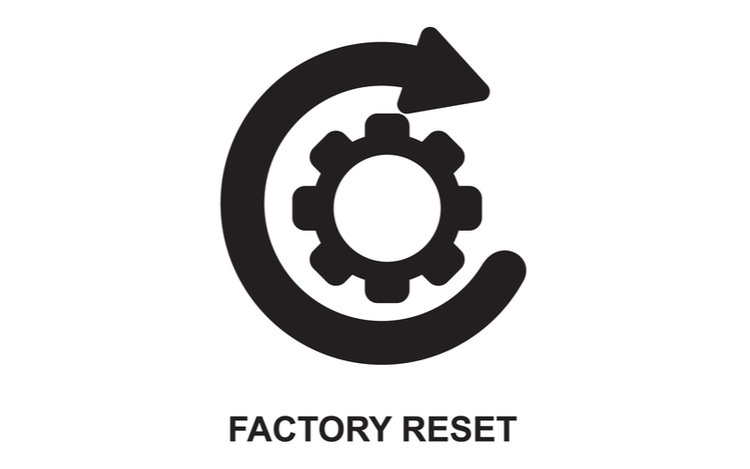
Setzen Sie Ihr Gerät auf die Werkseinstellungen zurück.
Wenn Sie alle oben genannten Vorschläge ausprobiert haben und immer noch ein Netzwerkfehler auftritt, müssen Sie Ihren Nebula-Projektor möglicherweise auf die Werkseinstellungen zurücksetzen.
Wenn Sie Ihr Gerät auf die Werkseinstellungen zurücksetzen, werden alle benutzerdefinierten Einstellungen gelöscht, alle Anwendungen deinstalliert und in den Standardzustand zurückversetzt. Stellen Sie sicher, dass Sie alle Ihre Anmeldekennwörter für alle verwendeten Streaming-Apps haben und dass Sie Ihrem Projektor genügend Zeit zum Zurücksetzen und Neustarten geben.
Es ist wichtig, dass Ihr Projektor während dieses Vorgangs angeschlossen ist, also überprüfen Sie, ob die LED-Leuchten, die den Ladestatus anzeigen, eingeschaltet sind und die richtige Farbe hat, die je nach Modell variiert.
Verschiedene Nebula-Projektormodelle erfordern unterschiedliche Reset-Prozesse.
Factory Reset Nebula Solar Series / Cosmos Series / Capsule II / Vega Portable
Wenn Sie einen Projektor der Nebula Solar Series, Cosmos Series, Capsule II oder Vega Portable auf die Werkseinstellungen zurücksetzen, öffnen Sie zuerst die Einstellungen. Klicken Sie unter „Geräteeinstellungen“ auf „Zurücksetzen“ und trennen oder schalten Sie das Gerät während des gesamten Reset-Vorgangs nicht vom Stromnetz oder aus.
Starten Sie nach dem Zurücksetzen Ihren Nebula-Projektor neu und prüfen Sie, ob der Netzwerkfehler weiterhin auftritt.
Nebula Mars Serie / Apollo / Capsule Max / Astro auf Werkseinstellungen zurücksetzen
Um Ihre Nebula Mars-Serie, Apollo, Capsule Max und Astro-Projektoren auf die Werkseinstellungen zurückzusetzen, wählen Sie Einstellungen. Klicken Sie auf Allgemein und gehen Sie zu Info. Wählen Sie Wiederherstellung und bestätigen Sie Ihre Auswahl, wenn Sie auf der nächsten Seite dazu aufgefordert werden.
Schalten Sie den Nebula-Projektor beim Zurücksetzen nicht aus oder trennen Sie ihn vom Stromnetz, da Sie sonst Gefahr laufen, Ihr Gerät zu beschädigen.
Starten Sie nach dem Zurücksetzen Ihr Gerät neu und sehen Sie sich die Ergebnisse an.
Zusammenfassung der Dinge
Sie sind wahrscheinlich auf den meisten Geräten in Ihrem Zuhause über einen Netzwerkfehler gestolpert, und der Nebula-Projektor ist keine Ausnahme. Normalerweise werden Netzwerkfehler durch eine instabile Internetverbindung, ein ausstehendes Update oder eine Störung im System verursacht, die leicht durch ein Zurücksetzen auf die Werkseinstellungen behoben werden kann.
Denken Sie daran, es angeschlossen und mit dem Internet verbunden zu lassen, wenn Sie Ihren Nebula-Projektor beheben.
Wenn der Netzwerkfehler nicht behoben wird, nachdem Sie unsere obigen Vorschläge befolgt haben, wenden Sie sich per E-Mail, Telefon oder Live-Chat auf der offiziellen Nebula-Website an den Nebula-Support.
Welche Erfahrungen haben Sie mit Netzwerkfehlern auf einem Nebula-Projektor gemacht?
Lass es uns in den Kommentaren unten wissen!